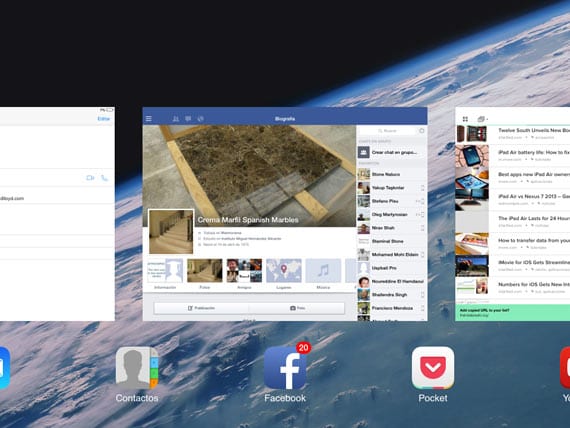
Kui ostsite äsja iPad Airi või iPad Mini Retina, kuid teile ei meeldi kasutada nuppu Kodu rakenduste sulgemiseks või avatud rakenduste vahel vahetamiseks, peab teil olema valik aktiveeritud Žestid mitme töö tegemiseks jaotises Seaded, et muuta see protsess kiiremaks ja lihtsamaks.
Olen iDevcices'i kasutaja ja kui igal juhul on nupp Avaleht selle kasutamise tõttu rikutud. Vähemalt iPadis on meil alternatiiv sellele, et me ei peaks seda nii sageli kasutama. Kui meil on iPhone 7, pole iPhone'i puhul muud võimalust kui seda kõigeks kasutada. Õnneks iPad, kui meil on veel üks võimalus.
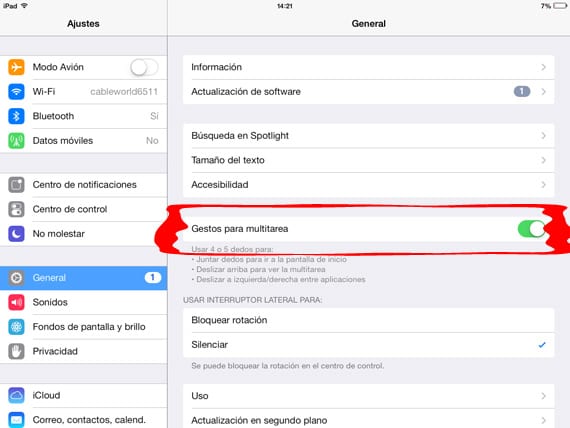
IPad on varustatud žestide võimalusega multitegumtöötlus vaikimisi lubatud. Me pääseme juurde menüüst Seaded> Üldine ja leidke valik Žestid mitme töö tegemiseks ja ühendage see lahti. See on väga praktiline, kui meil on kodus väikseid lapsi ja aeg-ajalt laseme neil iPadiga sebida. Selle lahtiühendamisega väldime lastel rakenduste muutmist ja viibimist sellises, mille oleme neile meelelahutuseks pannud
Juurdepääs mitme ülesande haldurile žestide abil
Pole tähtis, kust me seda ei leia, pange neli või viis sõrme ekraanile ja libistage need üles, et multitegumtöötluse haldur sisse lülitada. Näete kõiki hiljuti avatud rakendusi. Võite sirvida rakendusi ja asetada ennast soovitud rakendusele ning sellele lihtsa puudutusega juurde pääseda. Rakenduse sulgemiseks lihtsalt käivitage rakendus üles ja see kaob.
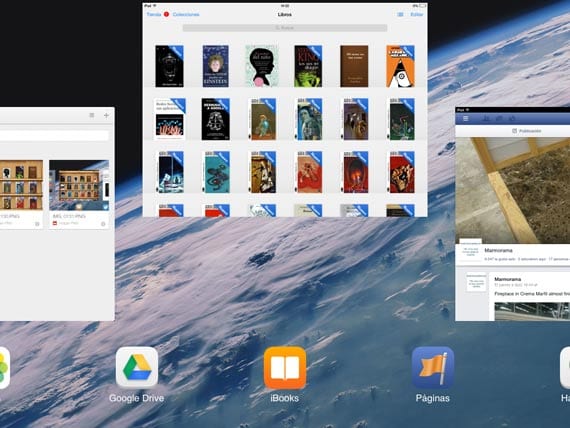
Teine võimalus, mida pakuvad mitme toiminguga žestide võimaldamine, on minge otse sprindlauale. Selleks peame nelja sõrmega näpistama kõikjal ekraanil, kui multitegumihaldur on avatud. Haldaja kaob ja leiame end esimeselt rakenduste ekraanilt.
Nelja sõrmega isiklikult juurdepääsul mitme ülesande haldurile näen, et see on mugavam ja mugavam. Kuni Jailbreak jõuab lõpuks iOS 7-ni ja saame nautida Zephyrit peame leppima sellega, mis on, mis pole halb.
Rohkem informatsiooni - Androidist kopeeritud iOS 7 multitegumtöötlus? Mitte palju vähem

Tere! Olen olnud Apple'i toodete kasutaja alates 2010. aastast, kui õppisin Prantsusmaal ja ostsin iPhone 4-i. Nüüd on mul 4S ja on võimalus vältida kodunupu kasutamist (iPhone'is). Valige Seaded> üldine> juurdepääsetavus ja aktiveerige abistav puutetundlikkus. Tegelikult võite selle jätta ligipääsetavuse otseteele vaikeseadeks ja ekraanile ilmub ikoon, mille saate selle teisaldada mis tahes ossa (ilmse ekraani). Mitte ainult kodunupu kasutamise vältimiseks ütles ta lisaks muudele funktsioonidele, sealhulgas Sirile, ülejäänud nupud. Kuigi ma mäletan, et see funktsioon tuli juba iOS-ist 5. Kuna ma kasutasin seda juba oma iPhone 4-s.